第十一课 数据的录入与编辑 教案
文档属性
| 名称 | 第十一课 数据的录入与编辑 教案 |
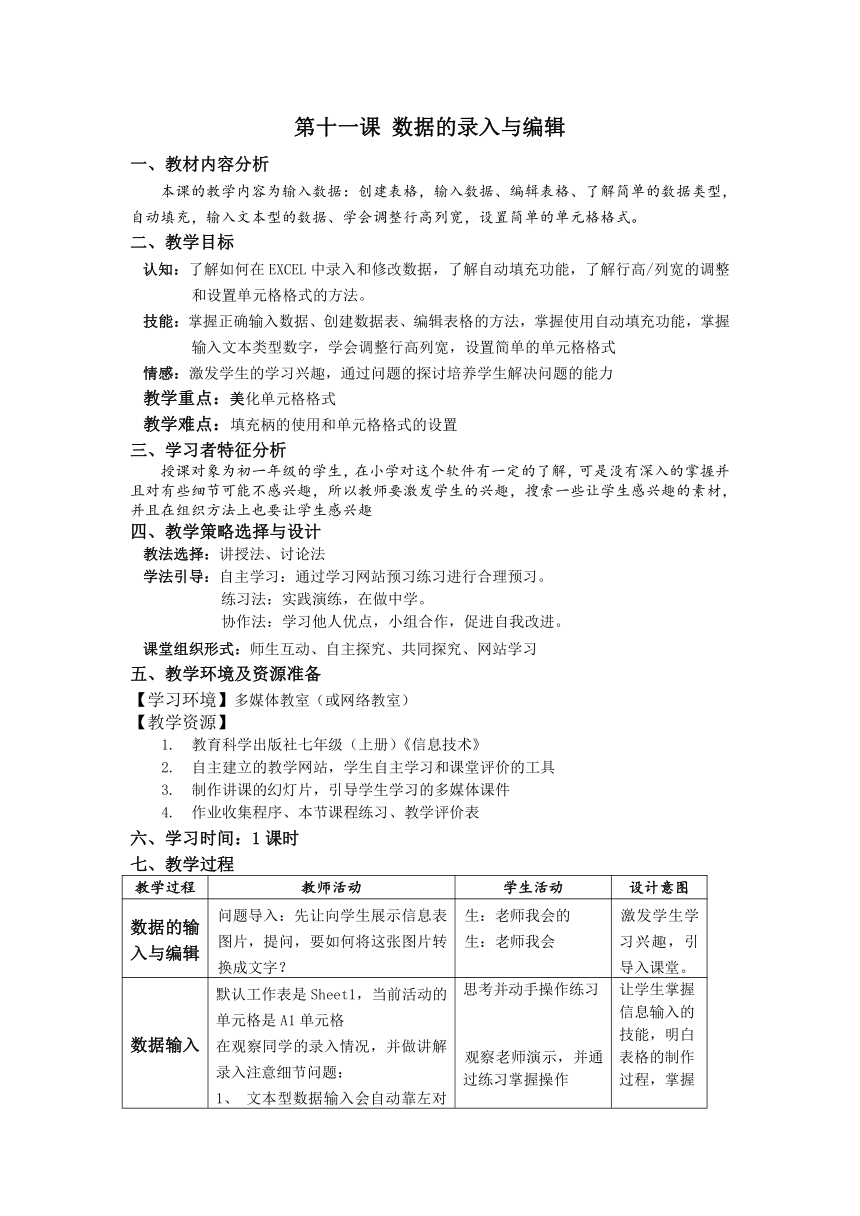
|
|
| 格式 | docx | ||
| 文件大小 | 20.8KB | ||
| 资源类型 | 教案 | ||
| 版本资源 | 教科版 | ||
| 科目 | 信息技术(信息科技) | ||
| 更新时间 | 2020-09-18 09:36:48 | ||
图片预览
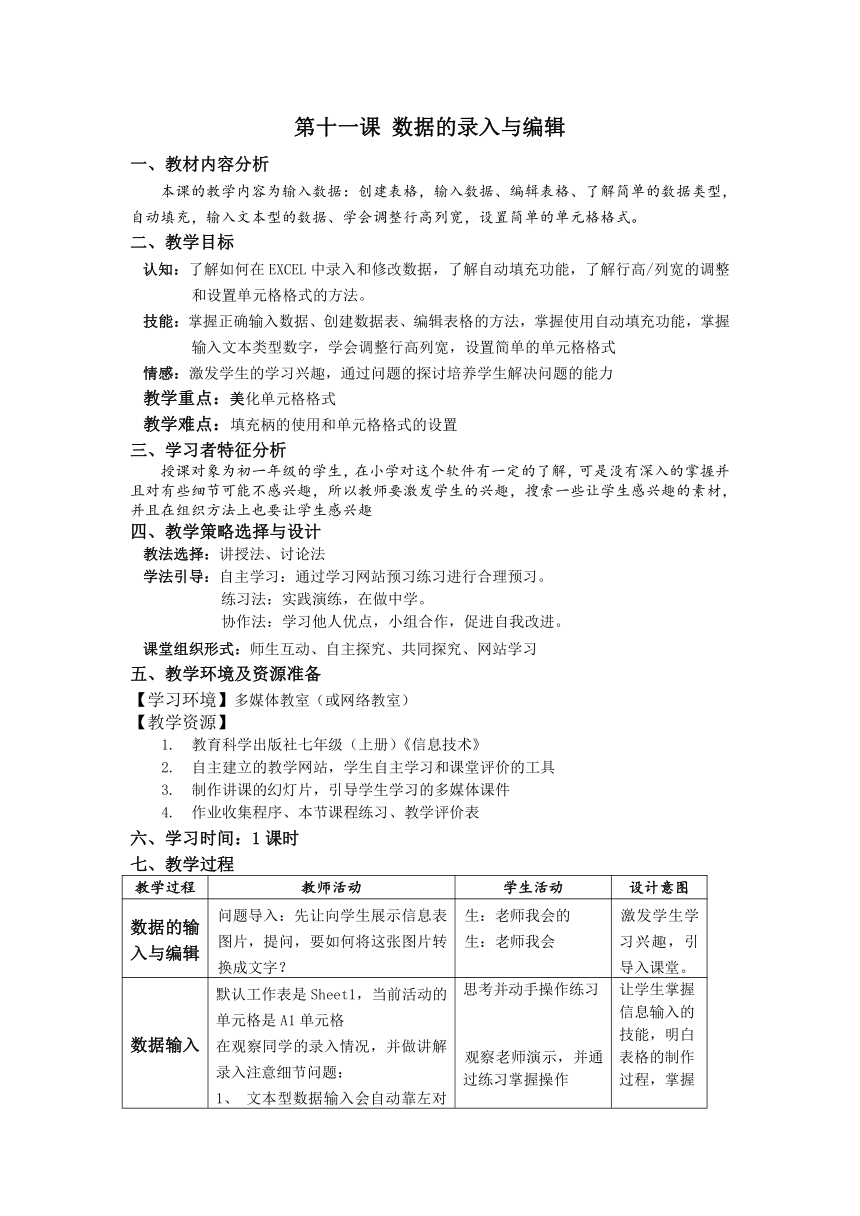
文档简介
第十一课 数据的录入与编辑
一、教材内容分析
本课的教学内容为输入数据:创建表格,输入数据、编辑表格、了解简单的数据类型,自动填充,输入文本型的数据、学会调整行高列宽,设置简单的单元格格式。
二、教学目标
认知:了解如何在EXCEL中录入和修改数据,了解自动填充功能,了解行高/列宽的调整和设置单元格格式的方法。
技能:掌握正确输入数据、创建数据表、编辑表格的方法,掌握使用自动填充功能,掌握输入文本类型数字,学会调整行高列宽,设置简单的单元格格式
情感:激发学生的学习兴趣,通过问题的探讨培养学生解决问题的能力
教学重点:美化单元格格式
教学难点:填充柄的使用和单元格格式的设置
三、学习者特征分析
授课对象为初一年级的学生,在小学对这个软件有一定的了解,可是没有深入的掌握并且对有些细节可能不感兴趣,所以教师要激发学生的兴趣,搜索一些让学生感兴趣的素材,并且在组织方法上也要让学生感兴趣
四、教学策略选择与设计
教法选择:讲授法、讨论法
学法引导:自主学习:通过学习网站预习练习进行合理预习。
练习法:实践演练,在做中学。
协作法:学习他人优点,小组合作,促进自我改进。
课堂组织形式:师生互动、自主探究、共同探究、网站学习
五、教学环境及资源准备
【学习环境】多媒体教室(或网络教室)
【教学资源】
教育科学出版社七年级(上册)《信息技术》
自主建立的教学网站,学生自主学习和课堂评价的工具
制作讲课的幻灯片,引导学生学习的多媒体课件
作业收集程序、本节课程练习、教学评价表
六、学习时间:1课时
七、教学过程
教学过程
教师活动
学生活动
设计意图
数据的输入与编辑
问题导入:先让向学生展示信息表图片,提问,要如何将这张图片转换成文字?
生:老师我会的
生:老师我会
激发学生学习兴趣,引导入课堂。
数据输入
默认工作表是Sheet1,当前活动的单元格是A1单元格
在观察同学的录入情况,并做讲解录入注意细节问题:
1、 文本型数据输入会自动靠左对齐;数字型数据靠右对齐
2、 输入电话号码会自动丢弃前面的“0”把单元格格式设置为文本型数据。
3、录入身份证号等不用做计算的编号时,需要预先设置单元格数字格式为文本格式或录入时在前面加一个“ ’ ”(英文单撇号)将数字类型设置为文本型。
思考并动手操作练习
观察老师演示,并通过练习掌握操作
让学生掌握信息输入的技能,明白表格的制作过程,掌握输入数据的技巧
编辑表格
在电子表格使用过程中,我们可以根据需要随时对表格进行编辑
1. 插入行或列,调整行高或列宽
选中要插入的行号或列号,选择“开始”选项卡“单元格” 组,选择“插入”——“插入工作行”。“格式”调整行高和列宽。
2.设置单元格格式
字体:字体、字号、字体颜色等
对齐方式:水平对齐、垂直对齐、合并单元格
数字:数值(小数位数)、货币、日期、文本等
选中:连续单元格(Shift)、不连续单元格(Ctrl)
3. 设置表格的边框和底纹
为了使打印效果更符合阅读习惯,常常需要为数据表设置内边框线和外边框线。
操作步骤:选定对象——开始选项卡——单元格组——格式——设置单元格式——边框/填充(底纹),打开相应对话框进行设置边框和底纹。注意在边框设置中先选线型和线的颜色再添置边框,同时注意观察预览框中的变化。
观察老师演示,并通过练习掌握操作
观察老师演示,并通过练习掌握操作
观察老师演示,并通过练习掌握操作
通过练习,掌握插入行和列以及行高和列宽的设置
自动填充
当输入表格中的数据有一定的规律时,如表中的“编号”是依次递增的,可使用自动填充功能进行输入
连续数据
先连续输入两个有规律的数字,选中这两个数字后拖动填充柄就能进行数据填充输入。
有规律的序列
输入第一个数据,然后拖动填充柄进行填充。如“星期一到星期日”,“一月到十二月”等
学生先听讲解,观察老师操作,让后自己动手操作练习,并在练习中发现问题,和同学老师探讨解决问题的办法
通过练习帮助学生掌握自动填充的方法和技巧
练习
按“任务要求”完成对“LX11.xlsx”电子表格的修饰
完成练习提交到网站
通过练习检验学习效果
八、教学反思:
一、教材内容分析
本课的教学内容为输入数据:创建表格,输入数据、编辑表格、了解简单的数据类型,自动填充,输入文本型的数据、学会调整行高列宽,设置简单的单元格格式。
二、教学目标
认知:了解如何在EXCEL中录入和修改数据,了解自动填充功能,了解行高/列宽的调整和设置单元格格式的方法。
技能:掌握正确输入数据、创建数据表、编辑表格的方法,掌握使用自动填充功能,掌握输入文本类型数字,学会调整行高列宽,设置简单的单元格格式
情感:激发学生的学习兴趣,通过问题的探讨培养学生解决问题的能力
教学重点:美化单元格格式
教学难点:填充柄的使用和单元格格式的设置
三、学习者特征分析
授课对象为初一年级的学生,在小学对这个软件有一定的了解,可是没有深入的掌握并且对有些细节可能不感兴趣,所以教师要激发学生的兴趣,搜索一些让学生感兴趣的素材,并且在组织方法上也要让学生感兴趣
四、教学策略选择与设计
教法选择:讲授法、讨论法
学法引导:自主学习:通过学习网站预习练习进行合理预习。
练习法:实践演练,在做中学。
协作法:学习他人优点,小组合作,促进自我改进。
课堂组织形式:师生互动、自主探究、共同探究、网站学习
五、教学环境及资源准备
【学习环境】多媒体教室(或网络教室)
【教学资源】
教育科学出版社七年级(上册)《信息技术》
自主建立的教学网站,学生自主学习和课堂评价的工具
制作讲课的幻灯片,引导学生学习的多媒体课件
作业收集程序、本节课程练习、教学评价表
六、学习时间:1课时
七、教学过程
教学过程
教师活动
学生活动
设计意图
数据的输入与编辑
问题导入:先让向学生展示信息表图片,提问,要如何将这张图片转换成文字?
生:老师我会的
生:老师我会
激发学生学习兴趣,引导入课堂。
数据输入
默认工作表是Sheet1,当前活动的单元格是A1单元格
在观察同学的录入情况,并做讲解录入注意细节问题:
1、 文本型数据输入会自动靠左对齐;数字型数据靠右对齐
2、 输入电话号码会自动丢弃前面的“0”把单元格格式设置为文本型数据。
3、录入身份证号等不用做计算的编号时,需要预先设置单元格数字格式为文本格式或录入时在前面加一个“ ’ ”(英文单撇号)将数字类型设置为文本型。
思考并动手操作练习
观察老师演示,并通过练习掌握操作
让学生掌握信息输入的技能,明白表格的制作过程,掌握输入数据的技巧
编辑表格
在电子表格使用过程中,我们可以根据需要随时对表格进行编辑
1. 插入行或列,调整行高或列宽
选中要插入的行号或列号,选择“开始”选项卡“单元格” 组,选择“插入”——“插入工作行”。“格式”调整行高和列宽。
2.设置单元格格式
字体:字体、字号、字体颜色等
对齐方式:水平对齐、垂直对齐、合并单元格
数字:数值(小数位数)、货币、日期、文本等
选中:连续单元格(Shift)、不连续单元格(Ctrl)
3. 设置表格的边框和底纹
为了使打印效果更符合阅读习惯,常常需要为数据表设置内边框线和外边框线。
操作步骤:选定对象——开始选项卡——单元格组——格式——设置单元格式——边框/填充(底纹),打开相应对话框进行设置边框和底纹。注意在边框设置中先选线型和线的颜色再添置边框,同时注意观察预览框中的变化。
观察老师演示,并通过练习掌握操作
观察老师演示,并通过练习掌握操作
观察老师演示,并通过练习掌握操作
通过练习,掌握插入行和列以及行高和列宽的设置
自动填充
当输入表格中的数据有一定的规律时,如表中的“编号”是依次递增的,可使用自动填充功能进行输入
连续数据
先连续输入两个有规律的数字,选中这两个数字后拖动填充柄就能进行数据填充输入。
有规律的序列
输入第一个数据,然后拖动填充柄进行填充。如“星期一到星期日”,“一月到十二月”等
学生先听讲解,观察老师操作,让后自己动手操作练习,并在练习中发现问题,和同学老师探讨解决问题的办法
通过练习帮助学生掌握自动填充的方法和技巧
练习
按“任务要求”完成对“LX11.xlsx”电子表格的修饰
完成练习提交到网站
通过练习检验学习效果
八、教学反思:
